Crearea de animație program de MS PowerPoint
Crearea animațiilor se deplasează în jurul valorii de pista de curse, spărgându-se într-un zid de cărămidă.
1. Creați o nouă prezentare.
2. Desenați un drum folosind dreptunghi AutoShape.
Figura 3. Introduceți driver-ul într-o mașină pe diapozitiv.
4. Desenați un zid de cărămidă.
5. Setați efectele de animație.
6. Creați o explozie simulat.
1. Creați o nouă prezentare:
- în fereastra Noțiuni de bază, faceți clic pe Creare prezentare ilikomandu Nou din meniul File;
- în panoul de activitate, faceți clic pe Creare Prezentare nouă prezentare;
- Slide fereastra Layout, selectați aspect diapozitiv Blank.
2. Desen rutier. Desenați un drum folosind dreptunghi AutoShape:
- pe bara de instrumente de desen, faceți clic pe butonul dreptunghi și trageți-l în întreaga lățime a paginii și înălțimea de aproximativ 5 cm;
- click pe butonul din dreapta al mouse-ului și alegeți Format AutoShape;
- în fila Culori și linii, extinde lista de culori. faceți clic pe Efecte de umplere și fila Texture, faceți clic pe granit.
Figura 3. Introduceți driver-ul într-o mașină pe diapozitiv:
- pe bara de instrumente de desen, faceți clic pe Adăugare imagine. în tipul de mașină bara de căutare, apoi faceți clic pe butonul Start;
- selectați driverul în mașină verde, dublu-click pe imagine pentru ao introduce pe slide;
- crește cifra la dimensiunea dorită și poziționați-l la capătul din stânga al diapozitivului, așa cum este prezentat în Fig. 12;
Fig. Exemplul 12. Modelul driver de diapozitive
- schimba culoarea masinii: acesta din meniul contextual, selectați Format imagine. faceți clic pe fila Imagine. faceți clic pe vopsi și selectați culoarea dorită;
- rezhimeSlaydy pentru a copia diapozitivul și să facă două copii ale acesteia, includerea lor în primul.
4. Desenați un zid de caramida:
- ultima (a treia) Autoshape diapozitiv crea un dreptunghi pentru a simula perete (similar cu modul);
- pe bara de instrumente de desen, faceți clic pe Domeniu de aplicare, și apoi faceți clic pe Configurare volum;
- a apărut pe panoul Reglarea volumului, apăsați și setați adâncimea 288 pt. apoi faceți clic pe Color extrudare și alege culoarea maro;
- face un zid prin selectarea valorilor pentru dreptunghiului (ca în revendicarea 2.): Pattern - cărămidă orizontală. Hatch - alb și culoare de fundal model - maro.
5. Setați efectele de animație:
- a pus cifra de masina in prim-plan de lângă perete: pentru această mașină faceți clic pe butonul mouse-ului dreapta, meniul de comenzi rapide, selectați comanda, și selectați în prim-plan;
- ușor, fără a se deplasează pe orizontală, mutați imaginea mașinii ușor spre dreapta și a pus-o în fața peretelui, așa cum este prezentat în Fig. 13;
- du-te înapoi la primul diapozitiv, faceți clic pe imaginea mașinii, și apoi faceți clic pe Custom Animation;
- în fereastra care apare, faceți clic pe Add Effect. selectați Conectați-vă și faceți clic pe depărteze;
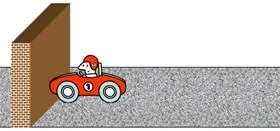
Fig. 13. EXEMPLU glisant cu model călăreț și perete
- reglați următoarele setări: Start - după cea anterioară. Direcția - dreapta. Viteza - mediu;
- adaugă un alt efect randament - se îndepărteze de la marginea colii cu următorii parametri: Timp de pornire - după cea anterioară. Direcția - stânga. Viteza - rapid;
- pe două diapozitiv pentru mașini de desen efectul dorit Conectare - setări de zbor: Start - după cea anterioară. Direcția - dreapta. Viteza - rapid;
- Randamentul adăuga efect - pentru marginea depart a foii cu următorii parametri: Timp de pornire - după cea anterioară. Direcția - stânga. Viteza - Foarte rapid;
- pe al 3-lea diapozitiv, aplica efectul la intrarea auto - Plecare cu parametrul viteză - Foarte repede. ca efect Out - Alte efecte selectați dispariția.
6. Creați o simulare a exploziei:
- adăugați un diapozitiv nou la prezentarea de ordinul 4 (fig. 14), și să aplice un aspect slide-Blank;
- din meniul de comenzi rapide, se face clic pe fundal. Faceți clic pe lista verticală și selectați Efecte de umplere (a se vedea figura 7 ..) în fila Gradient, selectați două culori - maro închis și portocaliu, și selectați tipul de umbrire - din antetul. Faceți clic pe OK și Aplicare;
- Creați trei copii ale ultimului slide: pentru aceasta, selectați-o și de trei ori Slide duplicat comanda din meniul Insert (fig. 14);
- schimbați opțiunea de fundal de umplere 5 și 7 slide se face prin turnarea în culoarea fereastra de moda, diferite de cele anterioare;
- la al 4-lea diapozitiv inserați bam inscripția. . în acest scop, pe bara de instrumente de desen, faceți clic pe subtitrare. în mijlocul slide și trageți un tip de cutie într-o inscripție bam. ;
- click pe butonul din dreapta al mouse-ului, faceți clic pe Font, și de a schimba parametrii: Dimensiune - 88 pt .. Culoare - alb. Stilul fontului - caractere aldine.
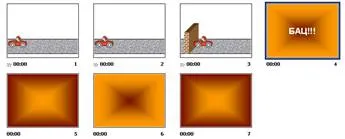
Fig. 14. Toate slide-uri de prezentare în Sorter Slide
7. Reglați slide-urile de prezentare schimbare: pentru aceasta, faceți clic dreapta pe diapozitiv, selectați Slide tranziție și de schimbare, setați parametrul slaydaavtomaticheski după ora 00:00 în fereastra care apare. Faceți clic pe Aplicare pentru toate slide-urile.